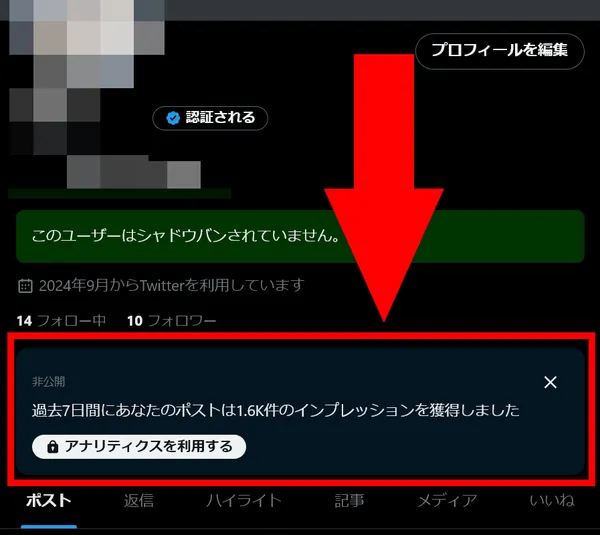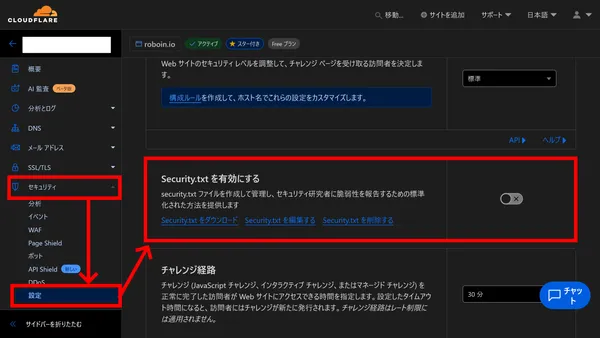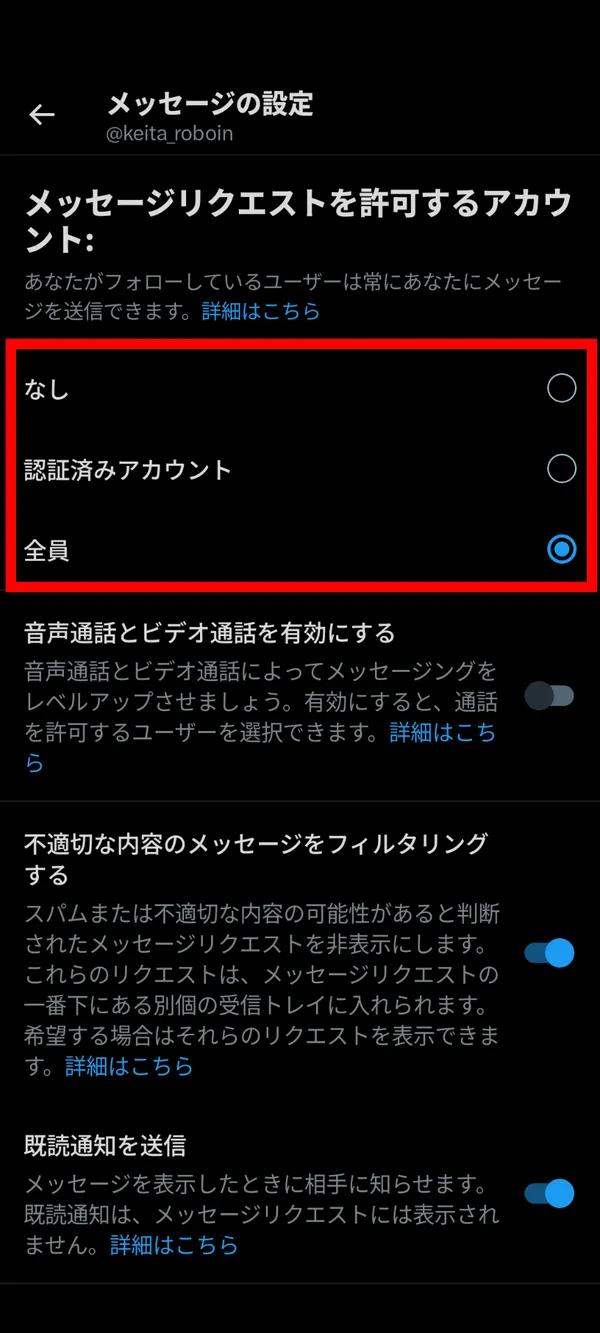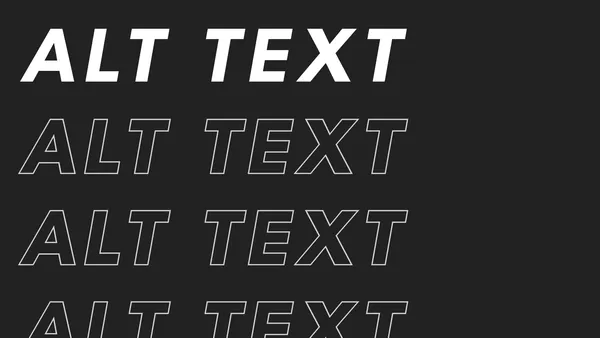X(Twitter)で動画のファイル名が表示されるように 非表示にする方法や条件を検証
2024年7月11日ごろから、X(旧Twitter)にアップロードした動画のファイル名が表示されるようになったと話題になっています。
この記事では、ファイル名が表示される条件と、ファイル名が表示されないようにする方法について検証しました。
ファイル名が表示される条件
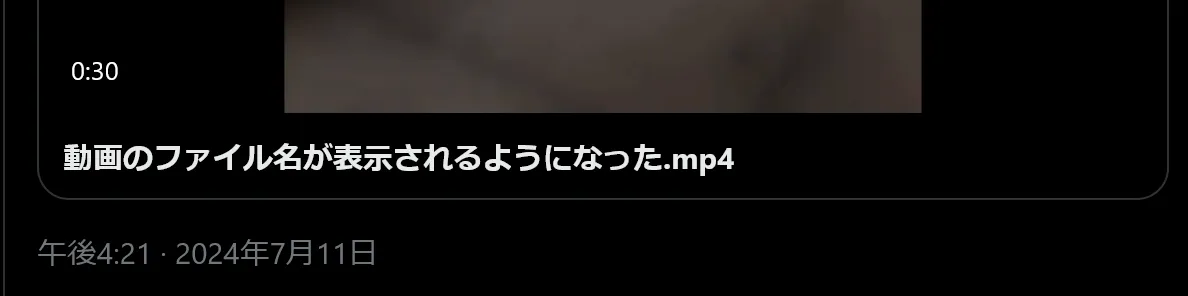
記事執筆時点では、XのWebクライアントを使ってパソコンから投稿した動画を、Webクライアントで閲覧した場合にファイル名が表示されます。
タイムライン上では表示されず、個別の投稿をクリックした状態(リプライを閲覧できる状態)になると、動画の下にファイル名が表示されます。
スマホからアップロードした場合や、スマホから閲覧した場合にはファイル名が表示されません。
また、過去に投稿した動画についても、ファイル名は表示されないようです。
ファイル名が表示されないようにする方法
ファイル名が表示されないようにするには、XのMedia Studioから動画をアップロードする必要があります。
Media Studioは、studio.x.comからアクセスできる、X公式のメディア管理ツールです。
Media Studioは、Xの有料プラン「X Premium」の「プレミアム」プラン以上で利用できます。無料ユーザーや「ベーシック」プランのユーザーは、Media Studioを利用できません。
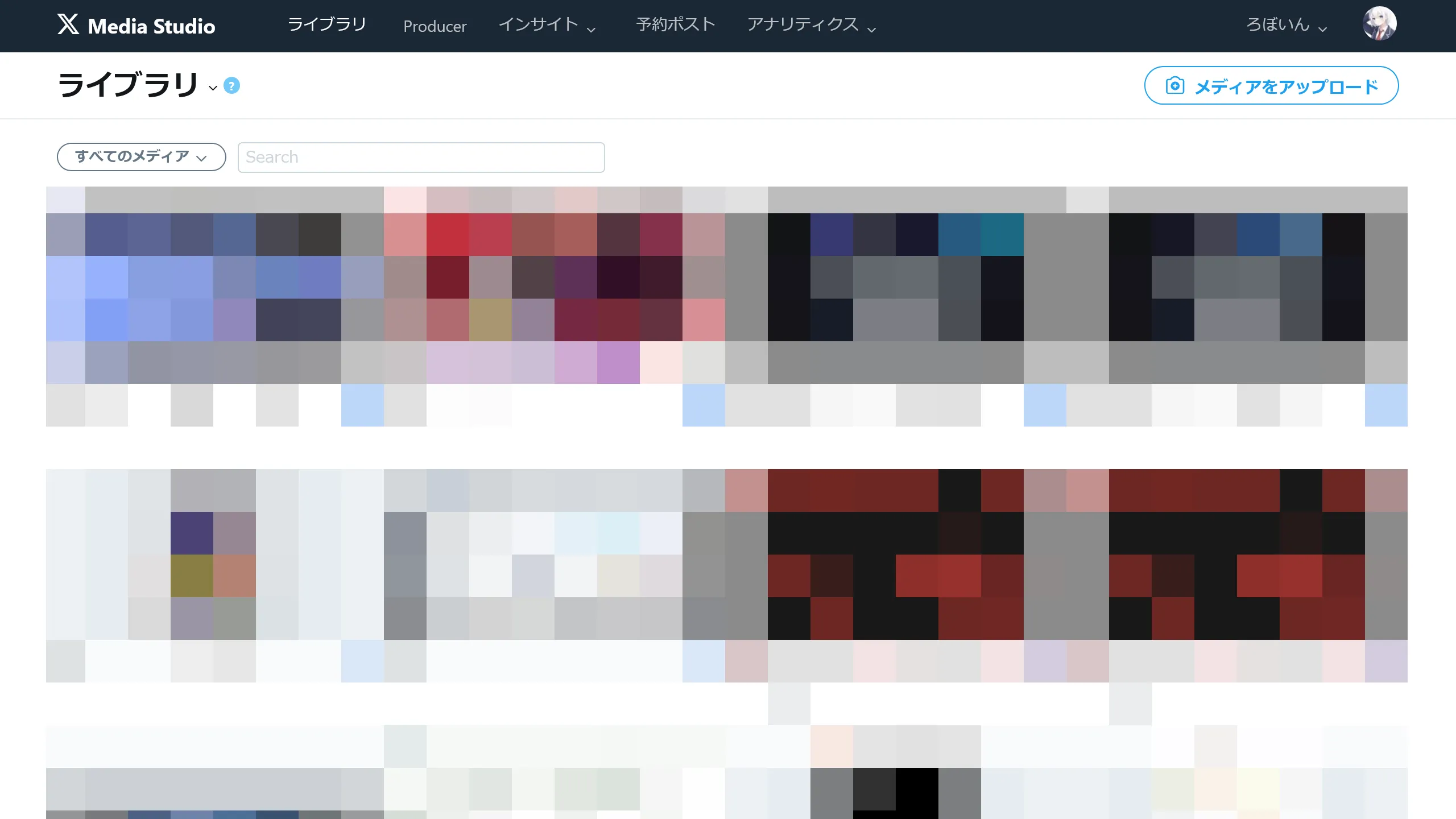
したがって、現時点でファイル名が表示されないようにするには、プレミアムプラン以上のX Premiumに加入する必要があるということになります。無料ユーザーや「ベーシック」プランのユーザーは、強制的にファイル名が表示されます。
それぞれのプランの違いや料金については、こちらの記事を参照してください。
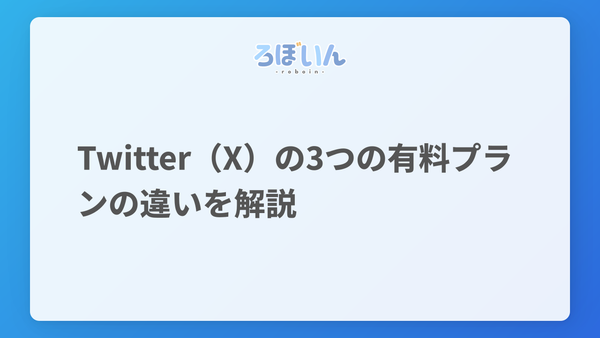
また、投稿後にMedia Studioから設定を変更しても既存の投稿には反映されません。ファイル名が表示されないようにしたい場合は、最初に必ずMedia Studio経由で動画をアップロードし、Media Studioからポスト(ツイート)する必要があります。
なお、Media Studioで明示的にタイトルを設定した場合は、ファイル名の代わりにそのタイトルが表示されます。
表示されるファイル名を変更する方法
表示されるファイル名を変更する方法は、2つあります。
- アップロード前にファイル名を変更する
- Media Studioでタイトルを設定する
前者は、表示されても問題ないようなファイル名にした状態でアップロードするということで、すべてのユーザーが利用できます。ただし、.mp4などの拡張子は削除できません。
後者は、Media Studioを利用できる有料ユーザーのみが利用可能です。ファイル名の代わりに表示される任意のタイトルを設定でき、.mp4などの拡張子も削除できます。
いずれの方法でも、投稿前に設定が必要です。投稿後にファイル名(タイトル)を変更することはできません。
Media Studioでタイトルを変更した場合は、変更後の投稿にのみ適用され、既存の投稿には反映されません。
まとめ
X(旧Twitter)にアップロードした動画のファイル名が表示されるようになるという仕様変更が実施されました。現時点では、Webクライアントからパソコンでアップロードした動画に限り、動画の下にファイル名が表示されます。
ファイル名が表示されないようにするには、Media Studioを利用して動画をアップロードする必要があります。Media Studioは、X Premiumプラン以上の有料ユーザーが利用できます。
ファイル名を変更する場合は、アップロード前にファイル名を変更するか、Media Studioでタイトルを設定する必要があります。いずれも投稿前に設定が必要で、投稿後に変更することはできません。
無料ユーザーや「ベーシック」プランのユーザーは、Media Studioを利用できないため、強制的にファイル名が表示されることに注意してください。


.D-9n0QZF_Zc9V58.png)